u盘0字节数据恢复如何操作
- 分类:U盘教程 回答于: 2023年04月12日 10:20:49
U盘可以说是我们日常工作以及生活当中经常用到的移动存储设备,一旦出现问题就会比较麻烦!比如最近就有位朋友发现平时用好好的U盘,今天插入电脑后发现,出现了0字节的问题。那么u盘0字节数据恢复怎么操作呢?不要担心,下面小编就来分享一下相关内容,一起来看下u盘0字节数据恢复操作指南吧。
工具/原料:
系统版本:windows10系统
品牌型号:戴尔DELL XPS 9310
软件版本:小白数据恢复软件1.1
方法/步骤:
方法一:U盘属性检查
1、u盘0字节数据恢复怎么操作呢?首先右键我们电脑上的U盘图标,选择打开“属性”选项;
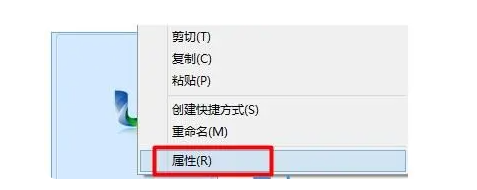
2、在U盘属性中,选择工具选项卡,点击“检查”让系统自动扫描并修复U盘。
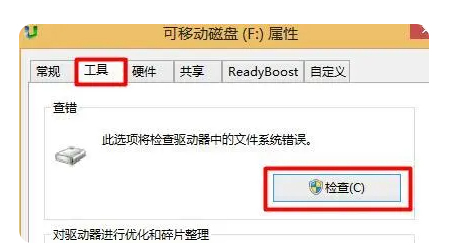
方法二:使用小白数据恢复软件对电脑硬盘数据恢复
1、首先我们打开电脑安装好的小白数据恢复软件,选择好自己误删的文件是属于哪种类型,鼠标点击开始扫描。
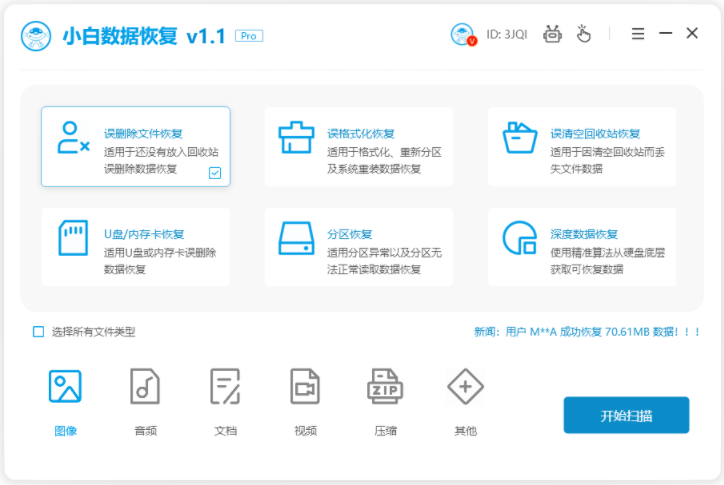
2、选择我们本次需要扫描的硬盘分区位置。
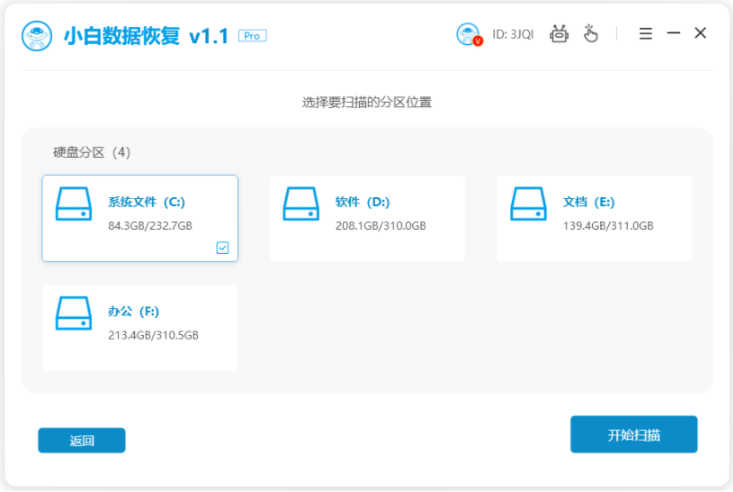
3、数据扫描完成后,选择自己需要恢复的文件类型,点击立即恢复,耐心等待软件对这些数据进行恢复。
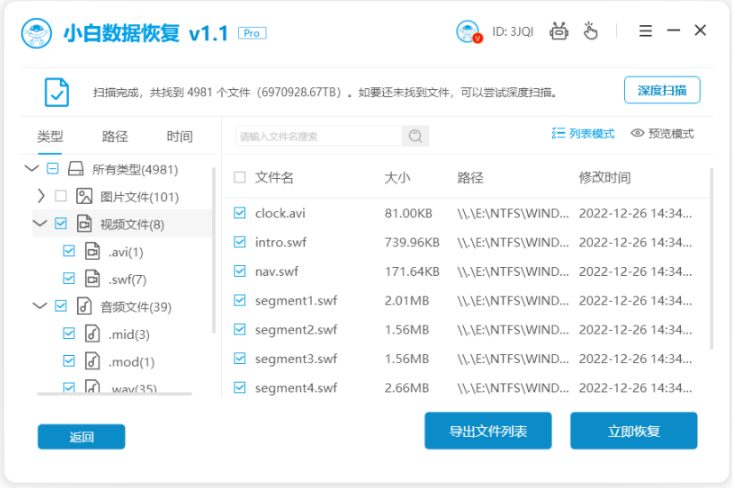
4、期间我们需要设置需要保存的文件的位置,当选择的全部文件恢复完毕后,点击确定即可。
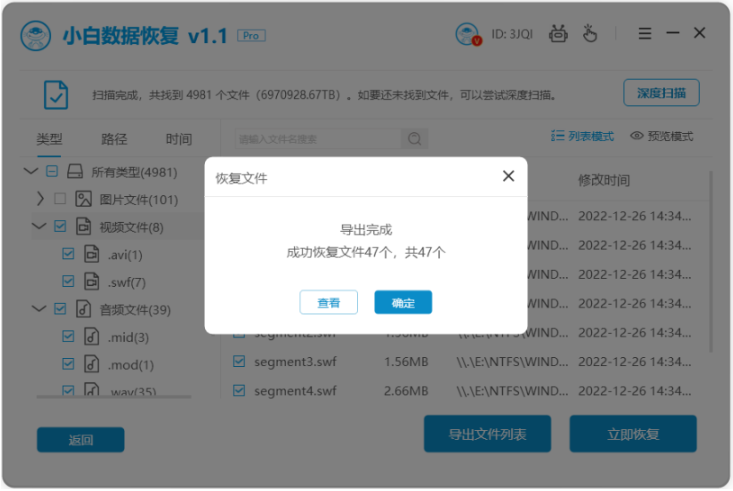
总结:
以上就是u盘0字节数据恢复操作指南的全部内容,既可以通过U盘属性检查修复又或者是使用小白数据恢复软件,方法比较简单,一起来看看吧。
 有用
26
有用
26


 小白系统
小白系统


 1000
1000 1000
1000 1000
1000 1000
1000 1000
1000 1000
1000 1000
1000 1000
1000 1000
1000 1000
1000猜您喜欢
- 怎么用u盘重装系统win72022/05/27
- 详解u盘重装系统其他盘的数据存在吗以..2023/04/12
- u盘有写保护的解决方法2022/04/20
- u盘启动盘制作工具软件有哪些..2023/03/16
- 小编教你微星主板怎么设置u盘启动..2019/05/25
- u盘重装系统怎么安装win72023/03/12
相关推荐
- 教你U盘修复工具使用方法2021/07/13
- bios怎么设置u盘启动2022/11/20
- u盘启动工具哪个最好用2022/07/16
- 宏基电脑怎么使用u盘进行重装系统..2021/07/22
- 使用u盘给电脑重装系统步骤..2021/06/11
- 小编教你U盘安装系统2017/09/07

















